Wie kann man in Excel nur sichtbare Zellen rangieren?
Normalerweise werden mit der Rang-Funktion alle Zellen einschließlich gefilterter und nicht gefilterter Werte gerangiert. In einigen Fällen möchten Sie jedoch nur die gefilterten Werte, also nur die sichtbaren Zellen im Arbeitsblatt wie im folgenden Screenshot gezeigt, rangieren.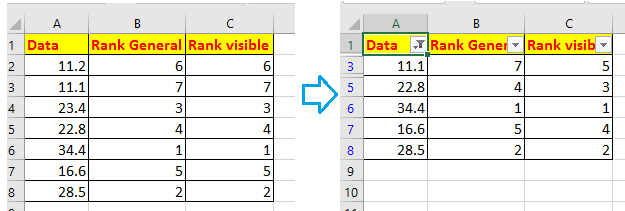
Nur sichtbare/gefilterte Zellen in Excel rangieren
 Nur sichtbare/gefilterte Zellen in Excel rangieren
Nur sichtbare/gefilterte Zellen in Excel rangieren
Um nur sichtbare Zellen zu rangieren, können Sie eine Formel anwenden.
Wählen Sie eine Zelle aus, in der Sie das Rangierungs-Ergebnis platzieren möchten, und geben Sie diese Formel ein: =SUMME(WENN(TEILERGEBNIS(103;VERSCHIEBUNG($A$2:$A$8;ZEILE($A$2:$A$8)-ZEILE($A$2);0;1))>0;WENN(A2<$A$2:$A$8;1)))+1. Drücken Sie Shift + Strg + Eingabetaste, dann ziehen Sie den Auto-Ausfüllkursor nach unten, um diese Formel auf die Zellen anzuwenden.
In der Formel ist A2 die erste Zelle, die Sie rangieren möchten, und A2:A8 ist der Bereich, den Sie rangieren möchten.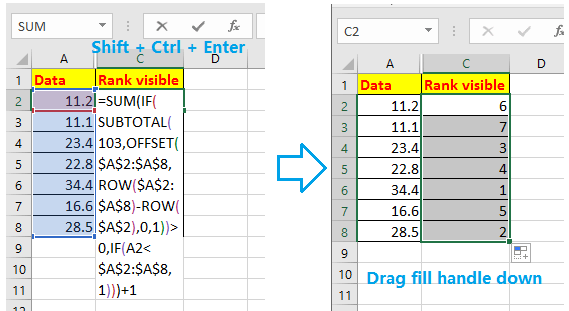
Wenn Sie Daten filtern, werden die sichtbaren Werte automatisch neu gerangiert.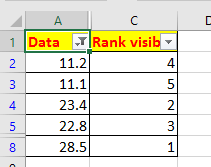
Die besten Produktivitätstools für das Büro
Stärken Sie Ihre Excel-Fähigkeiten mit Kutools für Excel und genießen Sie Effizienz wie nie zuvor. Kutools für Excel bietet mehr als300 erweiterte Funktionen, um die Produktivität zu steigern und Zeit zu sparen. Klicken Sie hier, um die Funktion zu erhalten, die Sie am meisten benötigen...
Office Tab bringt die Tab-Oberfläche in Office und macht Ihre Arbeit wesentlich einfacher
- Aktivieren Sie die Tabulator-Bearbeitung und das Lesen in Word, Excel, PowerPoint, Publisher, Access, Visio und Project.
- Öffnen und erstellen Sie mehrere Dokumente in neuen Tabs innerhalb desselben Fensters, statt in neuen Einzelfenstern.
- Steigert Ihre Produktivität um50 % und reduziert hunderte Mausklicks täglich!
Alle Kutools-Add-Ins. Ein Installationspaket
Das Kutools for Office-Paket bündelt Add-Ins für Excel, Word, Outlook & PowerPoint sowie Office Tab Pro und ist ideal für Teams, die mit mehreren Office-Anwendungen arbeiten.
- All-in-One-Paket — Add-Ins für Excel, Word, Outlook & PowerPoint + Office Tab Pro
- Ein Installationspaket, eine Lizenz — in wenigen Minuten einsatzbereit (MSI-kompatibel)
- Besser gemeinsam — optimierte Produktivität in allen Office-Anwendungen
- 30 Tage kostenlos testen — keine Registrierung, keine Kreditkarte erforderlich
- Bestes Preis-Leistungs-Verhältnis — günstiger als Einzelkauf der Add-Ins